Steg-for-trinn-guide om hvordan du finner din tapte Android-enhet (09.15.25)
Er telefonen din stjålet, mistet eller forlagt? Og med all innsatsen du har gjort, begynner du å spørre deg selv: Hvordan finner jeg den tapte Android-telefonen min? Bekymre deg ikke fordi det fremdeles er mulig å finne den manglende telefonen din ved å bruke Android's Find My Device.
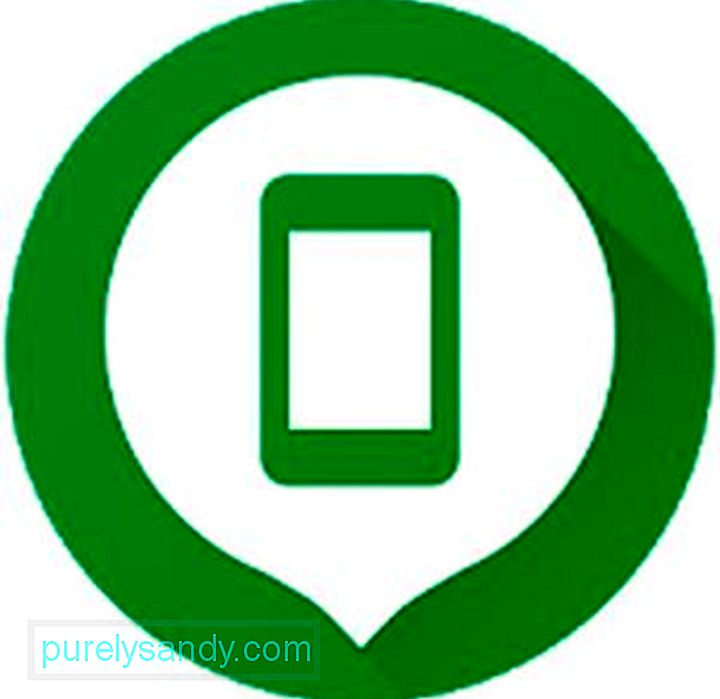
Find My Device er et gratis program fra Google som lar deg få vite det siste stedet på enheten din. Den lar deg låse enheten slik at ingen andre får tilgang til den, og den kan slette innholdet på enheten din hvis du tror det ikke er mulig å hente den. Find My Device er tilgjengelig for alle Android-brukere, uansett produsent. Det fungerer sømløst med Samsung, Google, Huawei, Xiaomi, etc.
Slik finner du mistet Android-telefonDen enkleste måten å finne den tapte Android-telefonen din er å åpne denne lenken i hvilken som helst nettleser som bruker telefonen eller datamaskinen. Du kan også laste ned appen fra Google Play Store på mobiltelefonen eller nettbrettet, samt andre bærbare Android-enheter. Før du laster ned denne appen, må du kjøre Android-rengjøringsverktøyet for å kvitte deg med søppelfiler og øke ytelsen på telefonen.
- Når du har åpnet lenken ovenfor, logger du på med Google-kontoen tilknyttet enheten du har mistet.
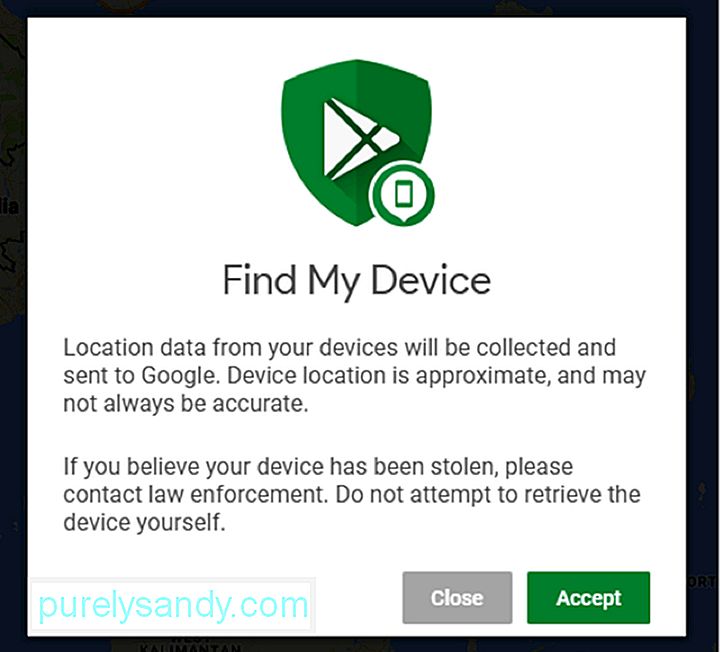
- Du vil se en popup-melding som påminner deg om at plasseringen av enheten er omtrentlig og kanskje ikke alltid er nøyaktig og at du bør kontakte politimyndighet hvis du mener at enheten din er stjålet.
- Når du ser denne meldingen, klikker du eller klikker på Godta.
- Deretter ser du en liste over enheter som bruker Google-kontoen din, sammen med et kart som viser den siste plasseringen til enheten.
- Du har muligheten til å enten ringe telefonen i fem minutter (selv om den er satt til stille modus) eller låse og slette for å beskytte verdifulle data.
Finn min Enhetsappen har fire hovedfunksjoner, inkludert:
- Et kart som viser den sist kjente plasseringen av enheten din.
- En funksjon for å ringe enheten, uansett om den er i lydløs modus. eller ikke
- Muligheten til å låse skjermen eksternt
- Muligheten til å slette innholdet på telefonen hvis den ikke kan hentes
Kartet viser det siste stedet samlet av Google, og det har en nøyaktighet på rundt 800 meter.
Slik får du telefonen til å ringeDet første du kommer til å tenke på når enheten din mangler, er at du bare plasserte den et sted inne i huset eller på kontoret. Når du logger på Finn lenken min enhet, kan du bekrefte plasseringen av telefonen din og bekrefte om den mangler eller ikke. Bortsett fra den omtrentlige plasseringen, kan du også se hvor mye batteri som er igjen for de registrerte enhetene dine og hvilken type Wi-Fi eller Internett-tilkobling telefonen din er tilkoblet for øyeblikket
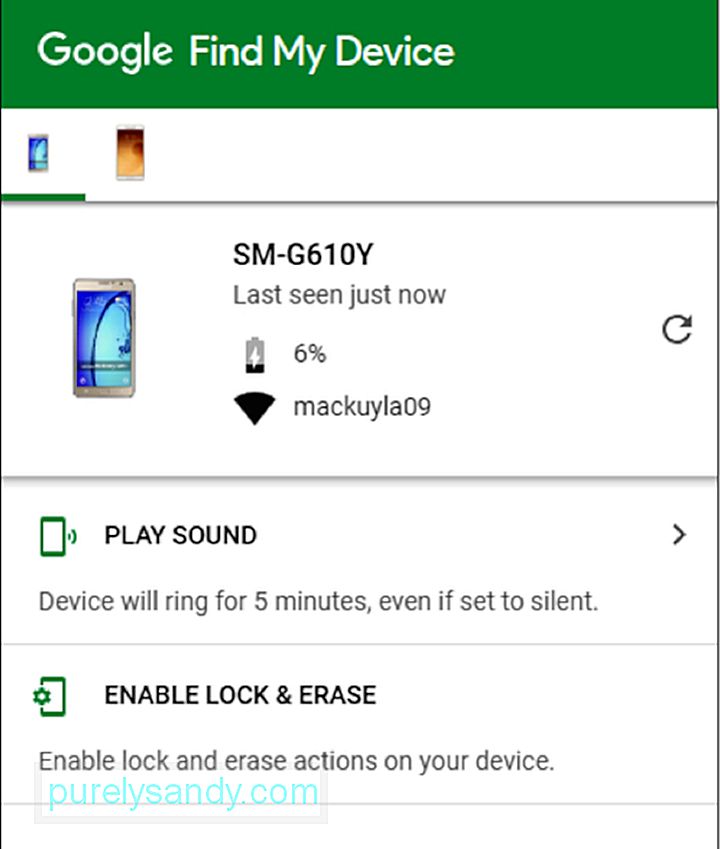
Hvis du tror at telefonen din bare mangler et sted inne i huset, kan du prøve å få den til å ringe først. Det spiller ingen rolle om enheten din er i stillemodus eller vibrasjonsmodus, men appen får den til å ringe likevel. Telefonen vil ringe i fem minutter, noe som gir deg nok tid til å søke etter lydens opprinnelse og finne den.
For å få telefonen til å ringe velger du enheten du vil finne og klikker på Spill av lyd. Telefonen vil ringe med høyest mulig volum, slik at du kan begynne å lete etter den når du klikker på Play Sound-knappen. For å stoppe lyden kan du enten klikke Stopp ringing i vinduet Finn enheten min eller trykke på av / på-knappen på telefonen.
Hvis du ikke finner enheten etter fem minutter, kan du låse skjermen. eksternt for å beskytte dataene dine.
Slik låser du og sletter den tapte telefonenHvis du virkelig ikke finner telefonen etter at du har ringt den i fem minutter, kan du låse skjermen ved å ved å klikke på knappen. Du vil se en melding om at en forespørsel om å låse enheten er sendt. Du har nå muligheten til å legge igjen en melding til alle som finner enheten din og et telefonnummer der de kan nå deg.
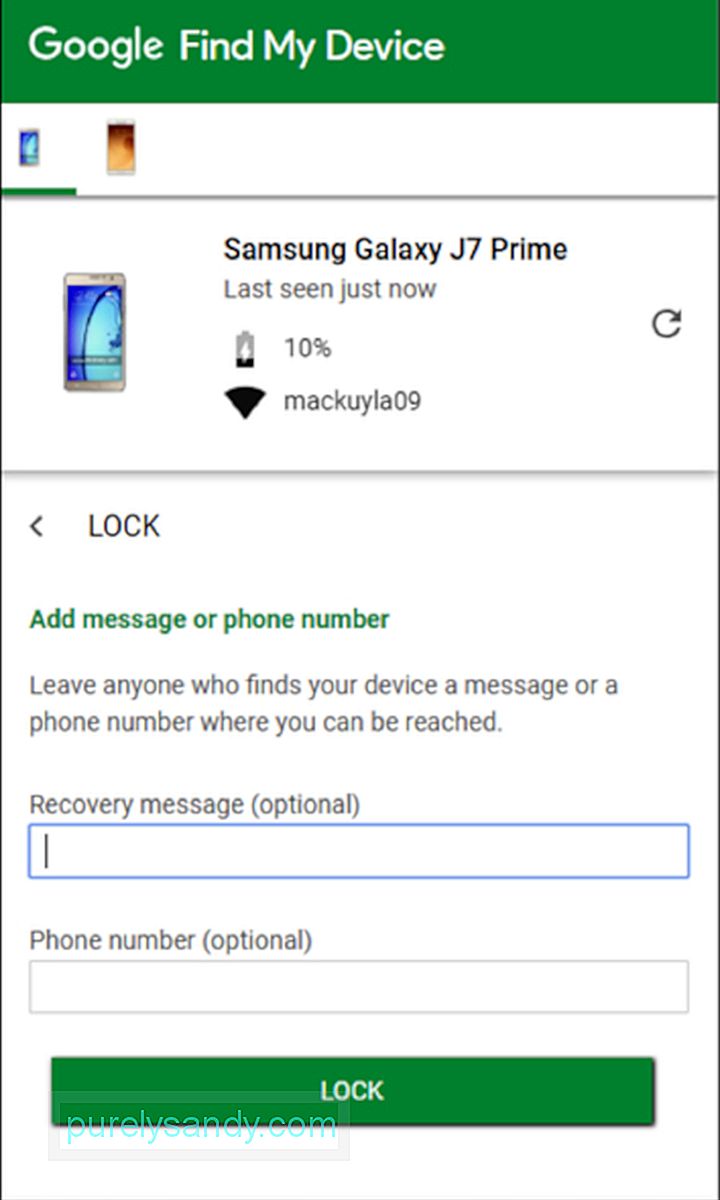
Når du er ferdig med å skrive inn meldingen og telefonnummeret ditt, klikker du på Lås-knappen. Ved å gi den nødvendige informasjonen, vil du kunne sikre dataene dine, samt gi en måte for søkeren å kontakte deg og avtale om at telefonen din kommer tilbake.
Husk å gjøre det til en vane å sette en låseskjerm for enheten hele tiden. Telefonen din inneholder mye data du ikke vil falle i feil hender, ikke bare dine personlige data og bankdata, men også dine sosiale mediekontoer.
Hvis du ikke har funnet telefonen eller ingen har kontaktet deg etter en dag eller to, vil du kanskje slette telefonens innhold og sette det tilbake til fabrikkinnstillingene. Det er det minste du kan gjøre for å forsikre deg om at all informasjonen din er beskyttet og at andre mennesker ikke får tilgang til dem. Det er mye informasjon på telefonen din som andre kan bruke til ondsinnede formål.
Bare klikk på Slett-knappen i Finn min app-vinduet, så dukker det opp en melding om at telefonen er tilbakestilt til fabrikkinnstillingene. Å tilbakestille telefonen til fabrikkinnstillingene bør imidlertid bare være din siste utvei, fordi du ikke vil miste alle dataene dine bare for å finne telefonen gjemt under sofaen din.
YouTube Video.: Steg-for-trinn-guide om hvordan du finner din tapte Android-enhet
09, 2025

